电脑主机上插耳机为什么听不到声音 插入耳机后台式电脑没有声音怎么办
更新时间:2023-09-25 10:48:50作者:xtyang
电脑主机上插耳机为什么听不到声音,现代科技的快速发展使得电脑已经成为我们生活中不可或缺的一部分,有时候我们在使用电脑时会遇到一些问题,例如插入耳机后却无法听到声音。这种情况可能会让人感到困惑和沮丧,因为我们希望能够享受到高质量的音频体验。为什么我们在电脑主机上插入耳机后却无声音呢?在本文中我们将探讨这个问题,并提供一些解决方案来解决后台式电脑没有声音的困扰。
步骤如下:
1.首先,第一步当然是将耳机插到耳机孔上啦。

2.打开“控制面板”,点击“硬件和声音”。
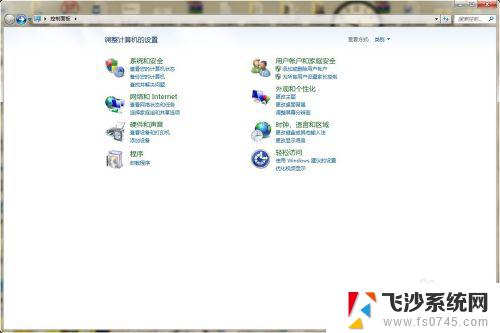
3.找到Realtek高清晰音频管理器,点击进入。
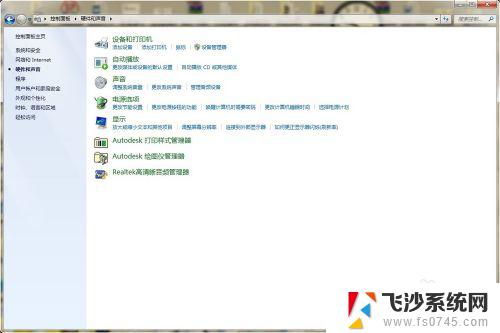
4.在Realtek高清晰音频管理器设置面板中可以看到右上角有一个文件夹样的按钮,点击进入。
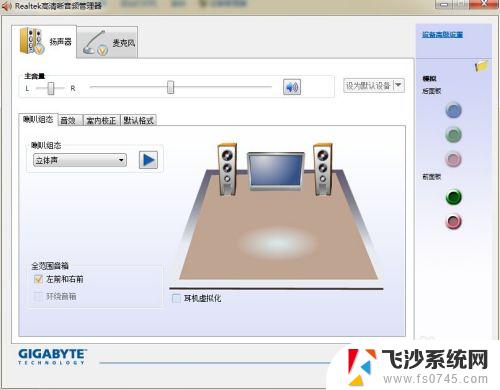
5.弹出对话窗口,将两个选项都打上勾,重启电脑,就可以从耳机里听到声音了
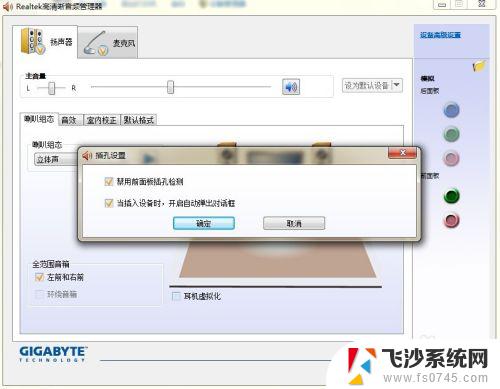
以上是为什么在电脑主机上插入耳机听不到声音的所有内容,如果出现这种现象,可以按照小编的方法来解决,希望这对大家有所帮助。
- 上一篇: 视频怎么发到qq邮箱里 QQ邮箱如何发送视频
- 下一篇: 打印机打印区域怎样设置 如何设置打印区域
电脑主机上插耳机为什么听不到声音 插入耳机后台式电脑没有声音怎么办相关教程
-
 台式电脑插耳机没有声音怎么回事 台式电脑耳机插入后没有声音怎么办
台式电脑插耳机没有声音怎么回事 台式电脑耳机插入后没有声音怎么办2024-03-07
-
 台式电脑怎么让耳机有声音 台式电脑耳机插入后没有声音
台式电脑怎么让耳机有声音 台式电脑耳机插入后没有声音2024-06-18
-
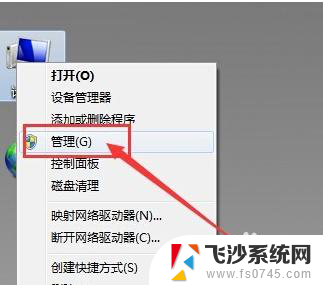 插入了耳机电脑没反应 电脑插入耳机没有声音怎么办
插入了耳机电脑没反应 电脑插入耳机没有声音怎么办2024-06-03
-
 手机插耳机没有声音怎么办 手机耳机插上后无声音
手机插耳机没有声音怎么办 手机耳机插上后无声音2024-01-26
- 主机箱插耳机没声音 怎么修复台式机没有声音的问题
- 耳机没问题,但是插上耳机听不到声音 耳机没坏但是却听不到声音怎么调试
- 戴耳机电脑没有声音 电脑插入耳机无声音怎么办
- 为什么耳机插电脑上没有麦克风 为什么电脑耳机有声音但麦克风没有声音
- 为什么蓝牙耳机sub插口插到电脑没有声音 电脑蓝牙耳机连接成功但没有声音的解决方法
- 台式电脑接上耳机线没声音 台式电脑插入耳机没有声音怎么处理
- 免密连接wifi 没有WIFI密码连接方式
- 怎样让笔记本风扇声音变小 如何减少笔记本风扇的噪音
- word中的箭头符号怎么打 在Word中怎么输入箭头图标
- 文档开始栏隐藏了怎么恢复 word开始栏如何隐藏
- 笔记本电脑调节亮度不起作用了怎么回事? 笔记本电脑键盘亮度调节键失灵
- 笔记本关掉触摸板快捷键 笔记本触摸板关闭方法
电脑教程推荐
- 1 怎样让笔记本风扇声音变小 如何减少笔记本风扇的噪音
- 2 word中的箭头符号怎么打 在Word中怎么输入箭头图标
- 3 笔记本电脑调节亮度不起作用了怎么回事? 笔记本电脑键盘亮度调节键失灵
- 4 笔记本关掉触摸板快捷键 笔记本触摸板关闭方法
- 5 word文档选项打勾方框怎么添加 Word中怎样插入一个可勾选的方框
- 6 宽带已经连接上但是无法上网 电脑显示网络连接成功但无法上网怎么解决
- 7 iphone怎么用数据线传输文件到电脑 iPhone 数据线 如何传输文件
- 8 电脑蓝屏0*000000f4 电脑蓝屏代码0X000000f4解决方法
- 9 怎么显示回车符号 Word如何显示换行符
- 10 cad2020快捷工具栏怎么调出来 AutoCAD2020如何显示工具栏